| |
                                  usewholedisk=yes delete UnattendMode=DefaultHide NtUpgrade=No OverwriteOemFilesOnUpgrade=No productkey=JB88F-WT2Q3-DPXTT-Y8GHG-7YYQY (根据自己的系统KEY)                     注意: 别忘了创建用户名以供client 加入 需有一个非系统分区的NTFS分区来存放镜像 client 要有PXE功能 也可以用软驱启动 这里做的是PXE 安装的过程并不一定是全自动的,有时也是需要人工参与。在一个没有分区的新的 硬盘上需要你做出选择。但是可以不需要软驱跟光驱的参与 没有看配置文件的文档,所以对配置文件应该有改进的可能 |
———————————————————————————————————————
按照以上配置,客户端pxe启动安装系统时找不到网卡驱动,需要按照下面的过程去做才可以正常安装。
如何通过Windows 2003 RIS为IBM Thinkpad X40笔记本远程安装操作系统
发布: 2006-6-07 22:17 | 作者: yansy | 来源: 微软培训认证中心 | WinOS IT培训学院
几个月来我的笔记本跑了越来越慢,这几天稍微空一点,终于下定决心要重装系统。可是没有光驱怎么办呢,想起好几年前看过的windows Remote Installation Service,决心试一试。花了一个下午时间,终于安装成功。抽空整理了如下的步骤,共享给大家。
1. 安装好Windows 2003系统。
2. 安装Windows 2003 SP1. (如果不能安装sp1, 需要安装KB823658补丁)
3. 在开始->运行中输入dcpromo.exe来提升域控制器。
4. 安装DHCP服务。在DHCP管理界面中新加一个scope. 根据向导完成即可。
5. 新划一个分区。RIS的p_w_picpath文件不能放在系统盘。
6. 在添加/删除程序安装”Remote Installation Service”
7. RIS安装完以后,就可以添加Image了。打开Administrator Tools -> Remote Installation Services Setup. 根据向导走完即可,中间会提示插入Windows XP的光盘。其实这一步的操作就是把XP光盘中安装文件的内容复制到E:\RemoteInstall目录中。这一步骤大概需要30mins,之后就可以看到如下的目录结构:
8. 接下来的工作是要在RIS的Image中添加X40笔记本网卡相关的信息。IBM X40笔记本的网卡是Intel Pro/1000 MT, 查了Intel网站上的资料(看如下的链接),旧的驱动程序有问题,所以要下载最新的驱动,根据提示,我输入E1000325.exe进行搜索,下载文文件名为PRO2kxp.exe的驱动程序,解压开来以后有一个目录存放的就是WinXP的驱动。大家可以和我下载的驱动程序来核对一下文件版本,如果更高就没有什么问题了。
Cannot Load PRO/100 or PRO/1000 Network Adapters Using RIS Installation
http://www.intel.com/support/network/sb/cs-000023.htm
9. 在RIS服务器中的 E:\RemoteInstall\Setup\Chinese\p_w_picpaths\Windows\i386\templates目录中找到ristndrd.sif 文件,用notepad打开以后,修改如下的内容:
10. 在RIS服务器中的E:\RemoteInstall\Setup\Chinese\p_w_picpaths\Windows\i386目录下新建如下的子目录 $oem$\$1\Drivers\Nic. (注意要带美刀符号)。然后把第8步中下载的驱动文件复制到这个目录中。
11. 把第8步中下载的驱动程序再复制一份到如下的子目录:E:\RemoteInstall\Setup\Chinese\p_w_picpaths\Windows\i386 







12. 在RIS服务器的命令行中输入如下的命令
Net stop binlsvc
Net start binlsvc
来重新启动服务。
13.服务器端的配置到这里都完成了。接下来就是在X40上安装Windows XP. 按power启动以后,马上按”Access IBM”, 然后再按F12, 在选择从PCI LAN启动. 根据向导完成即可。我大概花了20分钟的时间就安装winXP好了。
职场 休闲 远程安装操作系统 windows
0
收藏
上一篇:关于北电交换机的调试总结 下一篇:基于VSFTP的本地YUM源及光...
1条评论
按时间倒序 按时间正序推荐专栏更多

全局视角看大型园区网
路由交换+安全+无线+优化+运维
共40章 | 51CTO夏杰
¥51.00 1678人订阅
订 阅

网工2.0晋级攻略 ——零基础入门Python/Ansible
网络工程师2.0进阶指南
共30章 | 姜汁啤酒
¥51.00 1566人订阅
订 阅

基于Python的DevOps实战
自动化运维开发新概念
共20章 | 抚琴煮酒
¥51.00 430人订阅
订 阅

负载均衡高手炼成记
高并发架构之路
共15章 | sery
¥51.00 507人订阅
订 阅

带你玩转高可用
前百度高级工程师的架构高可用实战
共15章 | 曹林华
¥51.00 462人订阅
订 阅
猜你喜欢
ELK统一日志平台搭建第二篇 生产级ELK日志平台搭建 Java线程:线程的调度-休眠 我们不得不面对的中年职场危机 职场终极密籍--记我的职业生涯 用光影魔术手制作一寸照片(8张一寸) 我的IT职场生涯: 毕业4年,月薪过万 Linux关闭休眠和屏保模式 年薪从0到10万-我的IT职场经验总结 Windows7删除休眠文件hiberfil.sys节省大量C盘空间 致IT同仁 — IT人士常犯的17个职场错误 “跳槽加薪”现象,无奈的职场规则 Windows 10 "升"与"不升"之我见 Windows server 2016 搭建RDS服务 kubernetes 存储卷与数据持久化 Windows 设置 VMware workstation 虚拟机开机启动 漫谈 Windows Server 管理工具 如何在Windows中批量创建VMware的虚拟机 解决asp.net负载均衡时Session共享的问题 中小企业2018-2020年信息化环境运维及安全建议


扫一扫,领取大礼包
0
1 分享
zgui2000 


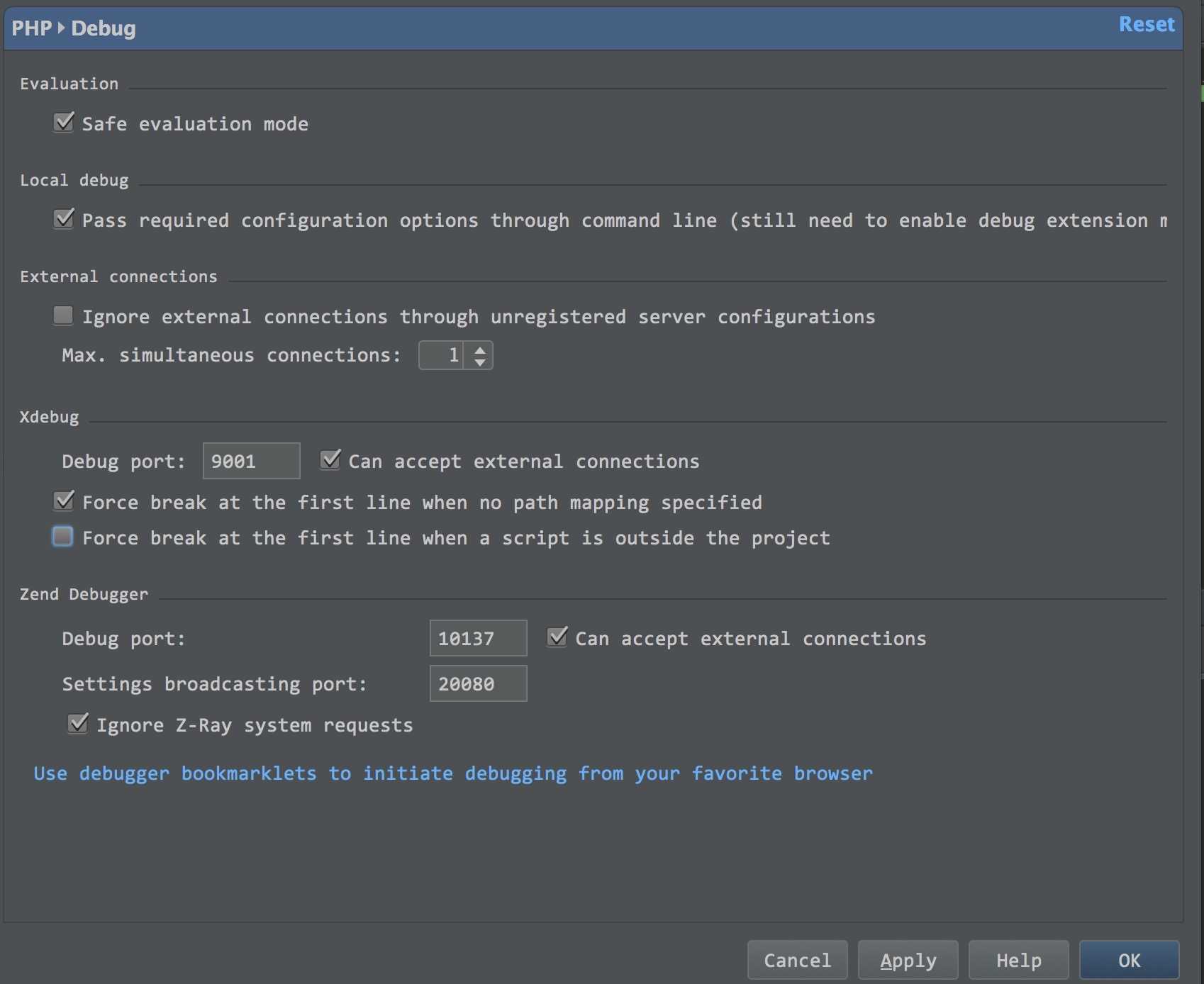
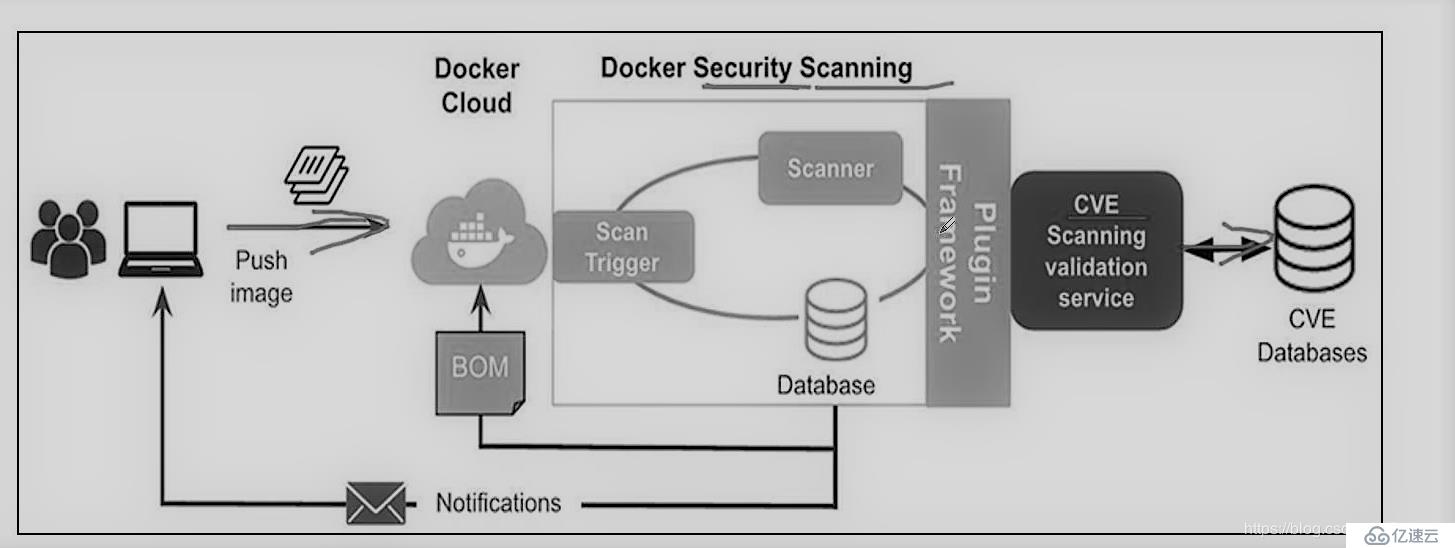

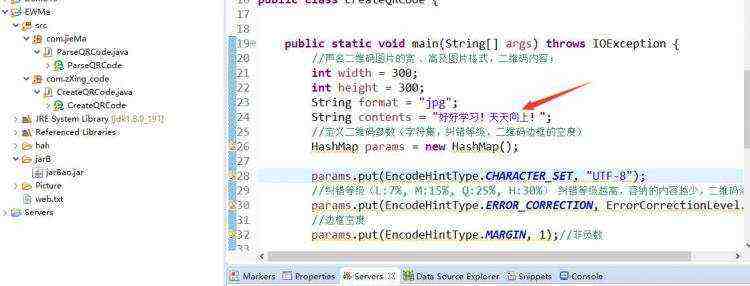
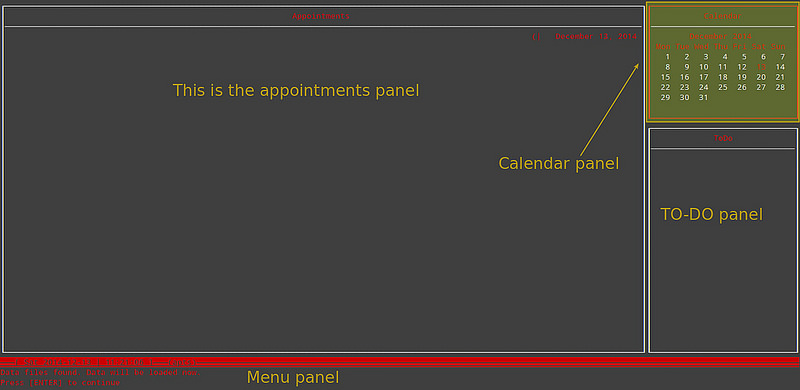
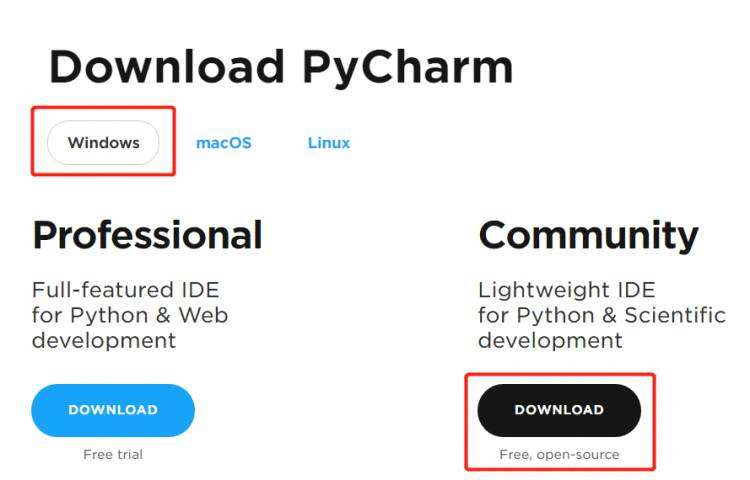

 京公网安备 11010802041100号
京公网安备 11010802041100号
Ctrl+Enter 发布
发布
取消